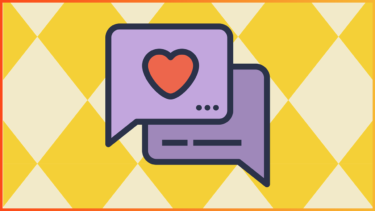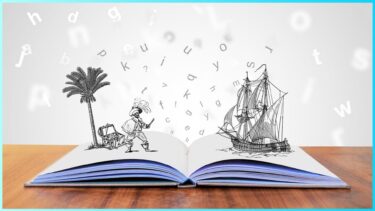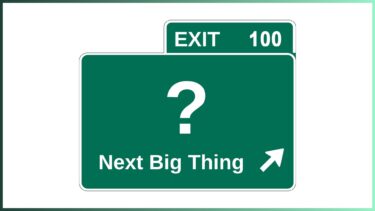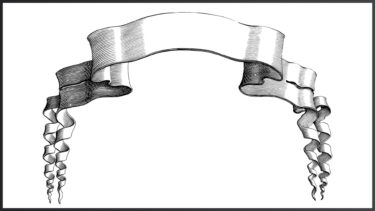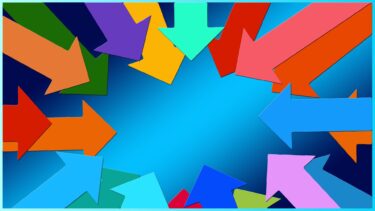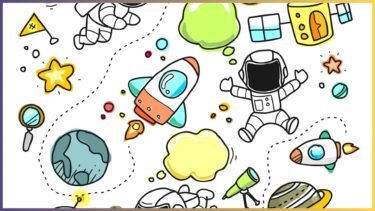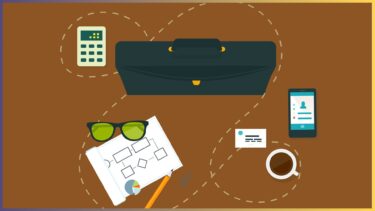パワーポイントには、コメント機能というものがあります。
コメントはパワーポイント資料の作成中や推敲段階では役に立ちますが、印刷の時には不要ですよね。
しかし、実はパワーポイントを印刷する時に、このコメントも一緒に印刷されてしまうことがあります。
今回は、パワーポイントを印刷する時に、コメントが一緒に印刷されないようにするためにはどうすれば良いかという内容を解説していきます。
パワーポイントのコメントが印刷されてしまう
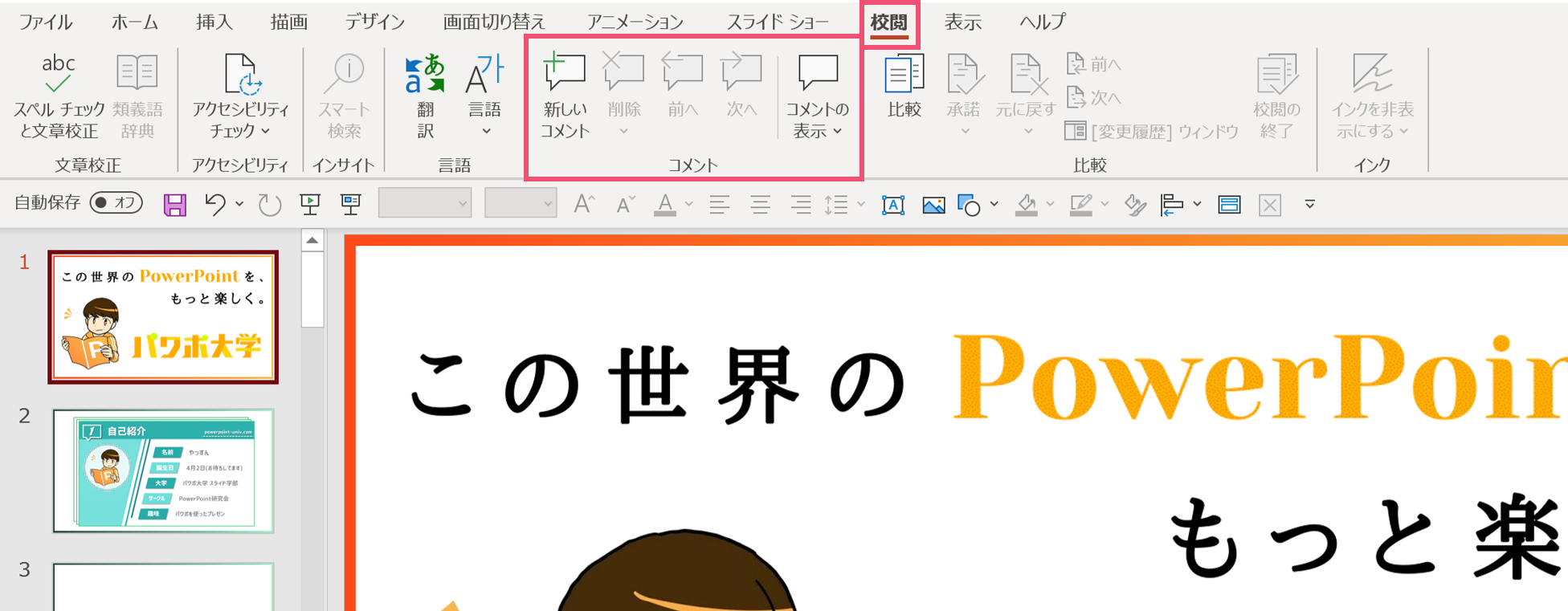
パワーポイントでは、【校閲】タブからコメントを追加することが出来ます。
デフォルトの設定では、ここで書いたコメントがスライドと同時に印刷されるようになってしまっているのです。

実際に印刷のプレビューを見てみると、コメントをつけた部分が独立して印刷されてしまっていることがわかります。
コメントには他の人からのアドバイスやフィードバックが入っているはずなので、当日のプレゼンでは使わないことがほとんどです。
よって、勝手にコメントの内容が印刷されてしまうことに困っている人も多いでしょう。
コメントを印刷しないようにする対処法
そこで、パワーポイントを印刷する際にコメントが入らないようにする方法を2つ紹介します。
コメントを一括で削除してしまう
1つ目としては、そもそもコメントを全て消してしまうという方法があります。
先ほども説明した通り、コメントはパワーポイントの作成中には役立ちますが、印刷する時には必要ないことがほとんどです。
よって、パワーポイントの作成が終わったらコメントは全て削除してしまいましょう。
コメントの削除方法
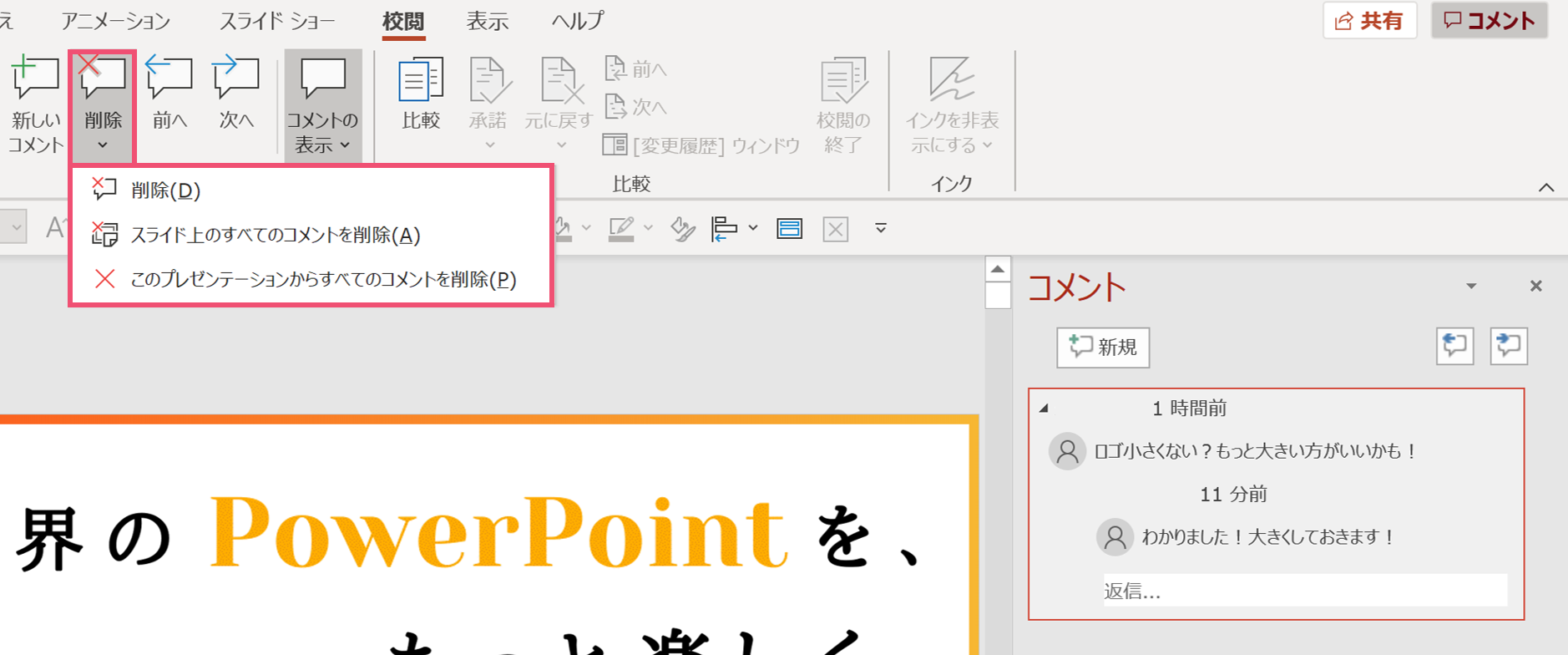
適当にコメントを1つクリックをして、【校閲】タブで【コメント】→【削除】の順にクリックします。
すると、「クリックしたコメントを削除」「スライド内のコメントをすべて削除」「全スライドのコメントを削除」と、コメントの削除方法が3つ出てきます。
一括でコメントそのものを削除する際には、【このプレゼンテーションからすべてのコメントを削除】を選択しましょう。
パワーポイントの印刷設定を変える
2つ目は印刷時の設定を変更する方法です。
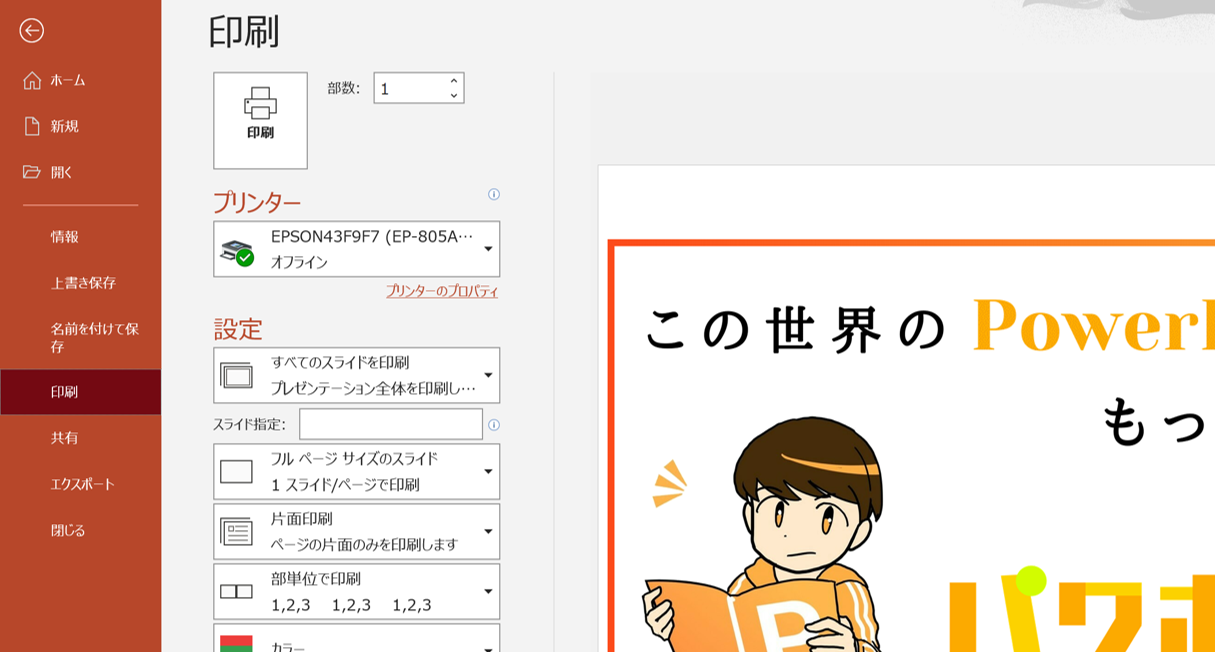
まずはファイルを選択し、印刷画面を開きます。
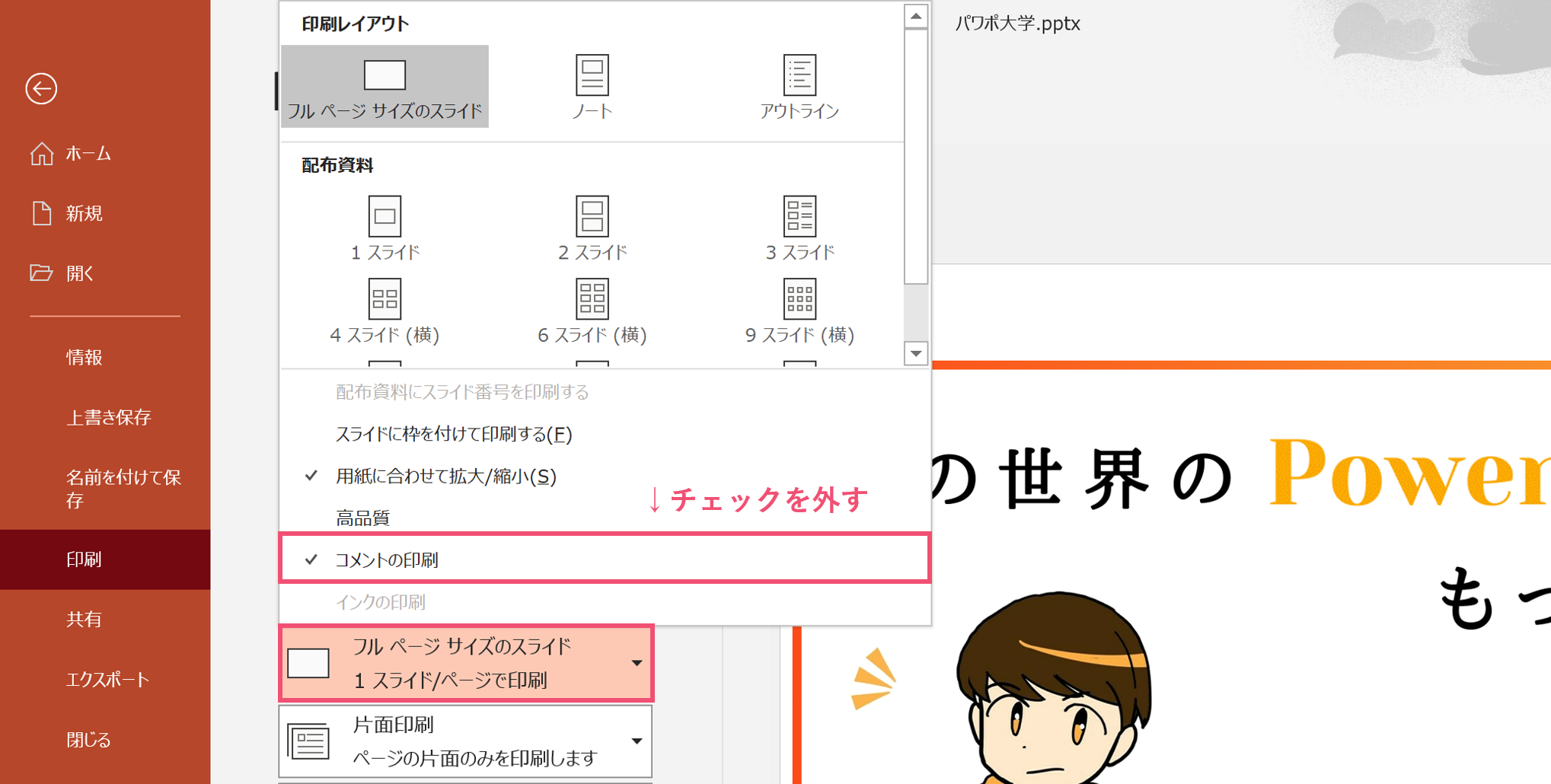
設定から【フルページサイズのスライド】となっている部分を編集してコメントが印刷されないようにしましょう。
デフォルトでは「コメントの印刷」にチェックが入っているので、チェックを外します。
このチェックを外すと、印刷時にコメントが別で印刷されることはなくなります。
パワーポイントのコメント機能を使いこなそう
パワーポイントのコメント機能は便利です。
今回の印刷設定を含め、しっかりと使いこなせるようにしておきましょう。
パワーポイントのコメント機能を使ったことはありますか?パワーポイントでは、部下や仲間のプレゼン資料をチェックした時に、コメントをつけて送り返すことができます。フィードバックをもらうことによって、資料やプレゼンの質はより向上し[…]
では、また別の記事でお会いしましょう。